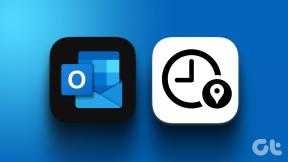Cómo instalar Windows 11 en su computadora de la manera correcta
Miscelánea / / November 29, 2021
Microsoft ha lanzado oficialmente la vista previa de Windows 11 para los desarrolladores. La aplicación PC Health Check le permite saber si su computadora cumple los requisitos mínimos para ejecutar Windows 11. Si es así, le mostraremos cómo registrarse en el programa Windows Insider e instalar Windows 11 en su computadora de la manera correcta.

Windows 11 trae una nueva interfaz de usuario modificada, experiencia de usuario optimizada al tacto, nuevo menú de Windows, widgets, esquinas redondeadas, mejora del rendimiento, animaciones suaves como mantequilla, compatibilidad con aplicaciones de Android y más.
Puede hacer que su computadora con Windows 10 se ejecute si el La aplicación PC Health Check arroja un error. Varios usuarios con computadoras que funcionan con procesadores Intel de séptima o sexta generación pueden instalar Windows 11 sin ningún problema. Dicho esto, debe habilitar el TPM (Módulo de plataforma confiable) desde el modo UEFI en su computadora para continuar sin problemas.
Dado que esta compilación de Windows 11 Preview está destinada únicamente a desarrolladores, puede afectar negativamente al rendimiento. Es posible que experimente errores y problemas. Por lo tanto, instale Windows 11 Preview bajo su propio riesgo.
Empecemos.
También en Guiding Tech
Regístrese en el programa Windows Insider
Si ya forma parte del programa Windows Insider (canal de desarrollo), debería recibir la actualización de la compilación de Windows 11 en el menú Configuración.
Aquellos que usan la versión estable de Windows 10 deben registrarse en el programa utilizando el sitio web oficial de Microsoft o el menú de configuración de Windows. A continuación, le indicamos cómo hacerlo.
Activar datos de diagnóstico opcionales
Primero, Microsoft le pedirá que habilite los datos de diagnóstico opcionales desde el menú Privacidad. Para que la empresa pueda aprender de su uso y recopilar comentarios sobre el nuevo sistema operativo.

Paso 1: Abra la aplicación Configuración en Windows 10 (use las teclas Windows + I).
Paso 2: Vaya al menú Privacidad.

Paso 3: Habilitado Datos de diagnóstico opcionales en el menú Diagnóstico y comentarios.

Ahora vamos a registrarnos en el programa Windows Insider.
Usar el menú de configuración de Windows
Microsoft le permite registrarse en el Programa Insider mediante el menú Configuración. Siga los pasos a continuación.
Paso 1: Abra la aplicación Configuración en Windows 10 (use las teclas Windows + I).
Paso 2: Vaya a Actualización y seguridad.

Paso 3: Seleccione el programa Windows Insider.
Paso 4: Haga clic en Comenzar.

Paso 5: Seleccione la opción Vincular una cuenta y seleccione su cuenta de Microsoft de la lista.

Paso 6: Seleccione Continuar y Windows le pedirá que elija su configuración de Insider.
Paso 7: Seleccione Dev Channel y presione el botón Confirmar en la parte inferior.

Paso 8: Acepte los términos y condiciones y reinicie su computadora con Windows.

Ahora ya está todo listo para recibir la compilación de Windows 11 en la computadora.
También en Guiding Tech
Utilice el sitio web del programa Windows Insider
Si no puede registrarse en el programa Windows Insider desde la aplicación Configuración, debe usar el sitio web del programa Windows Insider para comenzar.
Paso 1: Visite el sitio web del programa Windows Insider mediante el enlace a continuación.
Visite el programa Windows Insider
Paso 2: Haga clic en el botón Registrarse en la página de inicio.

Paso 3: Inicie sesión con su cuenta de Microsoft. Use la misma cuenta de Microsoft que se agregó a su computadora con Windows 10.

Paso 4: Después de pasar por varios acuerdos, el sistema lo inscribirá para la prueba beta del sistema operativo Windows.
Eso es todo. Se ha inscrito correctamente en el programa Insider para probar Windows 11 y las próximas actualizaciones.
Ahora vaya a Configuración de Windows> Actualización y seguridad> Programa de Windows Insider y ahora puede seleccionar la configuración de Insider para obtener la compilación de Windows 11.
Instalar Windows 11 Insider Preview
Se ha inscrito para la vista previa interna de Windows 11 con su cuenta de Microsoft. Continúe y descargue la compilación de Windows 11 desde la aplicación Configuración. Consulte los pasos a continuación.
Paso 1: Abra la aplicación Configuración en Windows 10 (teclas Windows + I).
Paso 2: Abra el menú Actualización y seguridad.

Paso 3: Haga clic en Actualización de Windows.
Paso 4: Haga clic en Buscar actualizaciones.
En un par de minutos, las actualizaciones de Windows le mostrarán la compilación de Windows 11 y le preguntará si desea descargarlo en su computadora.

Si está usando una computadora portátil, conéctela al adaptador de corriente y deje que el sistema descargue la compilación.
Dependiendo de la calidad de su conexión, puede que le lleve un tiempo descargar la compilación.

Además, debe realizar una copia de seguridad de los datos importantes en un disco duro externo o servicios de almacenamiento en la nube como OneDrive o Google Drive para prepararse para el peor de los casos.
Nuestra experiencia con Windows 11 hasta ahora
Si bien apenas ha pasado un día desde el lanzamiento, logramos instalar la edición Windows 11 Home en el HP Spectre x360 con CPU Intel i5-7200U (oficialmente no recomendado por Microsoft todavía). Hasta ahora, no hay problemas preocupantes y no estamos utilizando ningún software o periférico oscuro.

Dado que esta es una versión de vista previa beta diseñada específicamente para desarrolladores, puede disfrutarla para su uso básico. Sin embargo, si su trabajo depende de un software específico, no le recomendamos que pruebe esto en su computadora principal. Windows 11 está lejos de admitir software popular para ofrecer un rendimiento óptimo.
También en Guiding Tech
Empiece a utilizar Windows 11
Si bien se lanzó la primera compilación de vista previa de Windows 11, está lejos del lanzamiento público oficial. Podría pasar por una serie de cambios bajo el capó. Hasta entonces, puede disfrutar y familiarizarse con Windows 11. Dicho esto, espere errores y problemas si su computadora con Windows 10 ejecuta un procesador que no es oficialmente compatible.
¿Lograste instalar Windows 11 en tu computadora? Si ha enfrentado algún problema y lo ha resuelto usted mismo, compártalo en los comentarios a continuación.
A continuación: ¿Está atascado en un error de actualización de Windows en su computadora? Lea la publicación a continuación para saber por qué está sucediendo y cómo solucionar el problema.